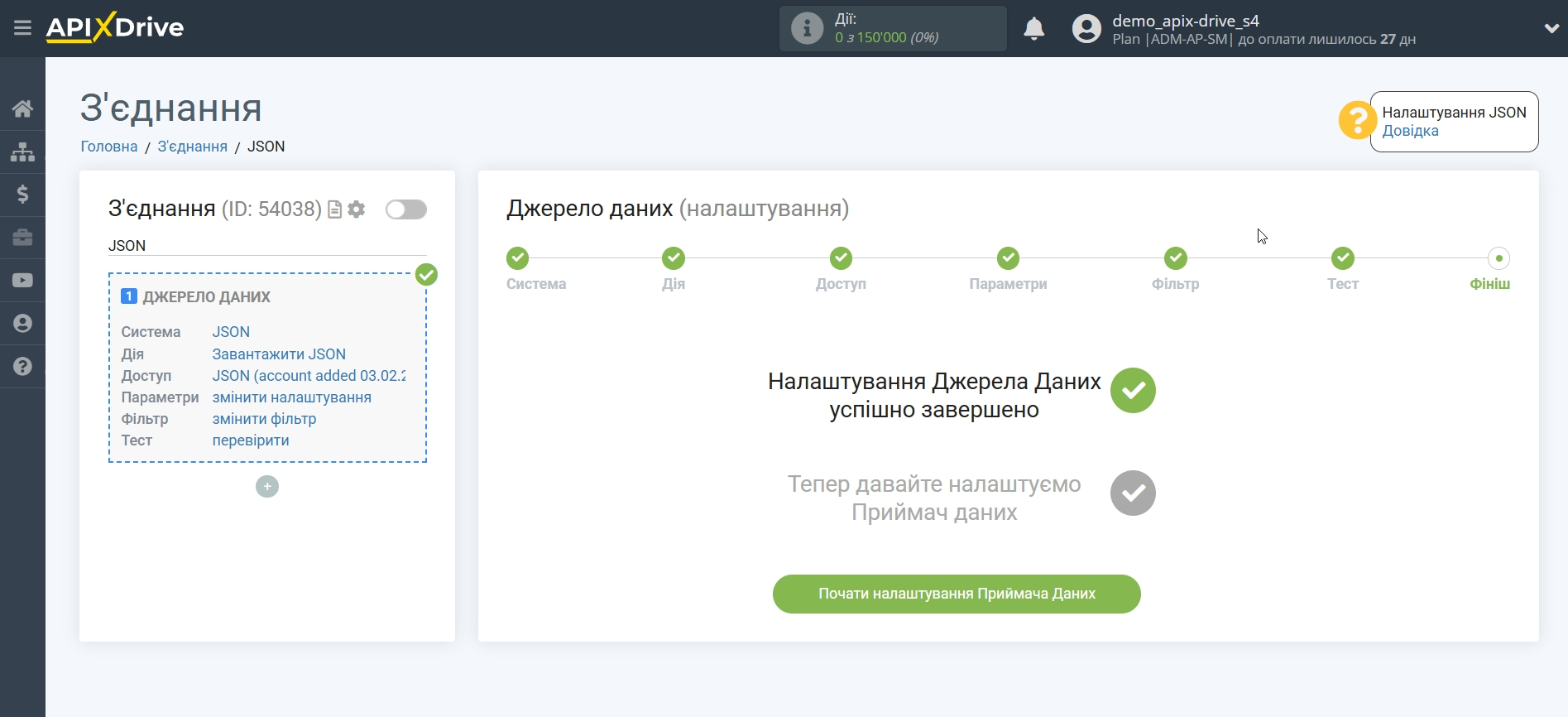Налаштування JSON
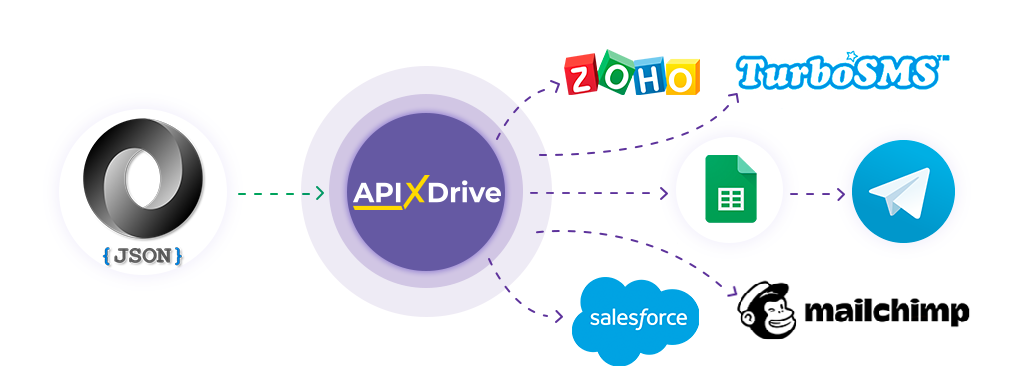
Інтеграція дозволить вам отримувати дані з інших систем через JSON та передавати їх у будь-яку систему, з якою в ApiX-Drive вже є готова інтеграція. Наприклад, ви можете передавати дані в CRM, Google Sheets або надсилати у вигляді сповіщень до групи Telegram. Ще ви можете надсилати дані до сервісу SMS або Email розсилок. Такий підхід виключить необхідність писати під кожну систему персональну інтеграцію і дозволить використовувати вже готові рішення.
Давайте пройдемо весь етап налаштування JSON разом!
Навігація:
1. Які дані можна отримати з JSON?
2. Як підключити акаунт JSON?
3. Налаштування для отримання даних.
4. Приклад даних.
Щоб розпочати налаштування нового з'єднання, натисніть "Створити з'єднання".
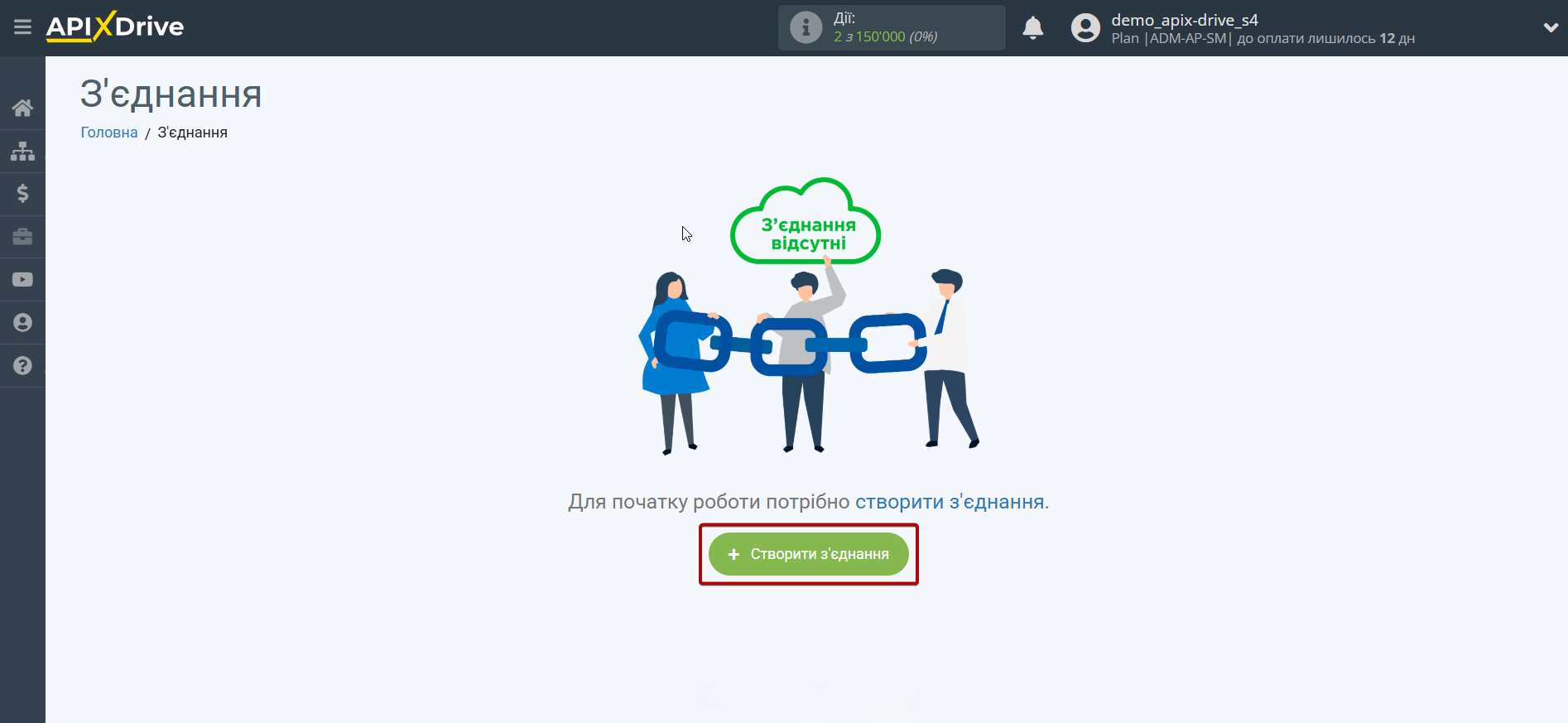
Виберіть систему як джерело даних. У цьому випадку необхідно вказати JSON.
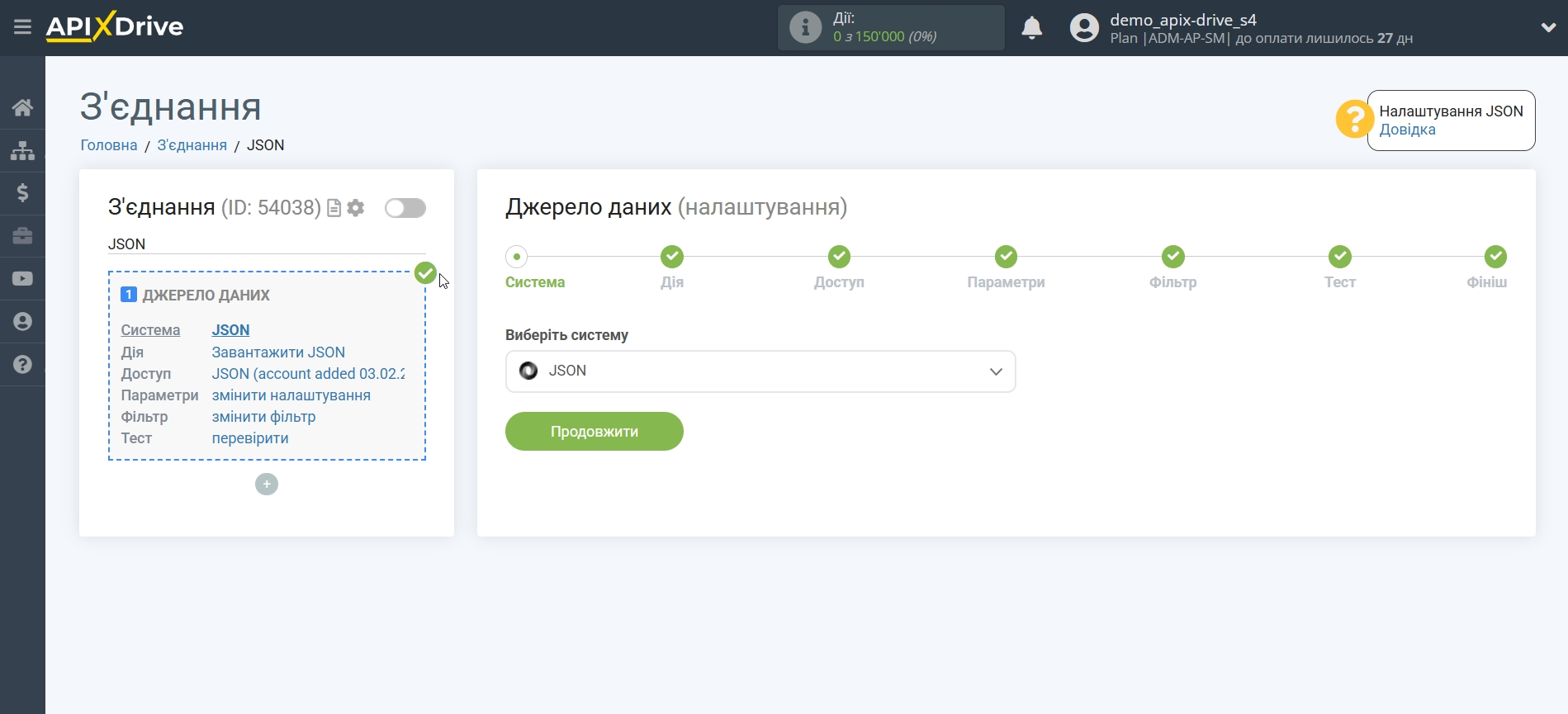
Далі необхідно вказати дію "Завантажити JSON".
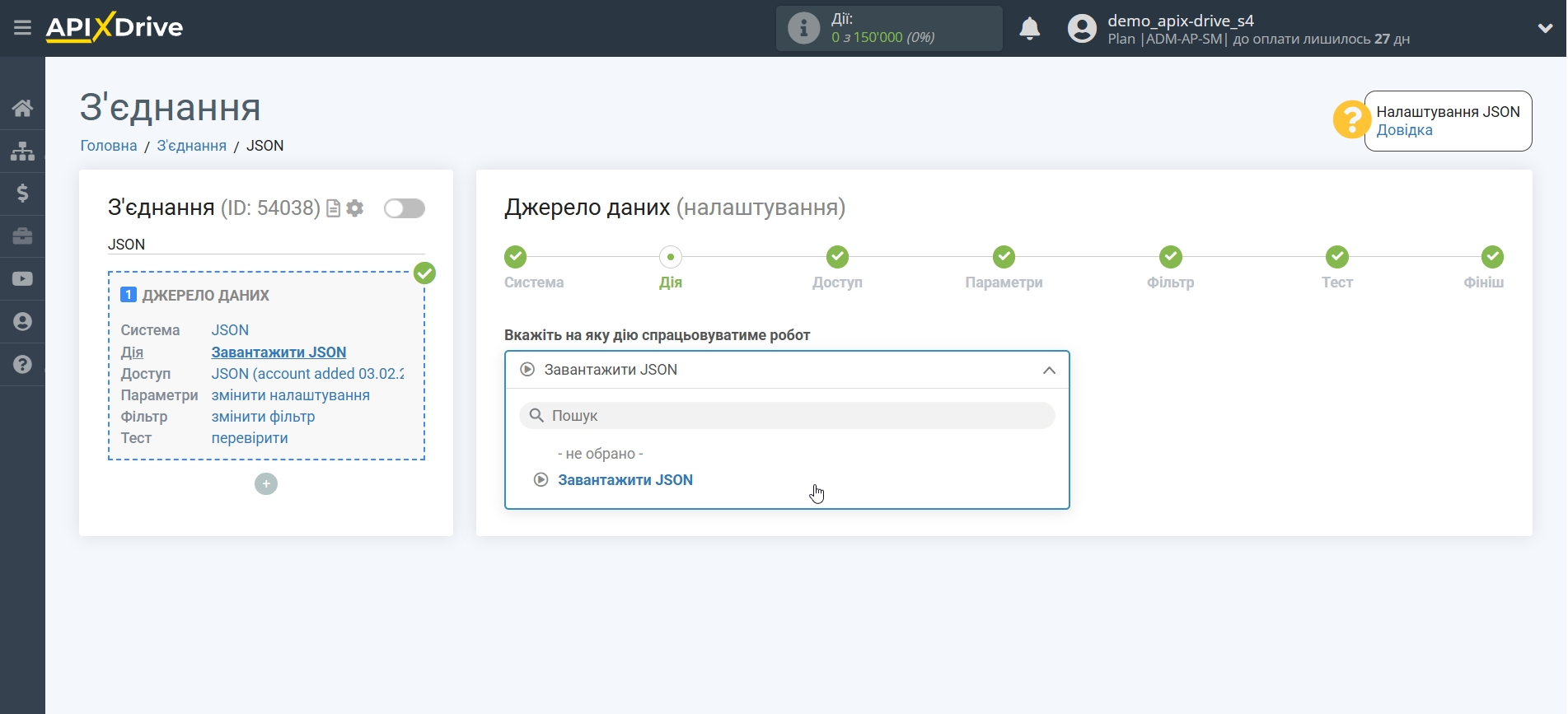
Наступний крок - вибір акаунту JSON, з якого відбуватиметься вивантаження даних.
Якщо немає підключених акаунтів до системи, натисніть "Підключити акаунт".
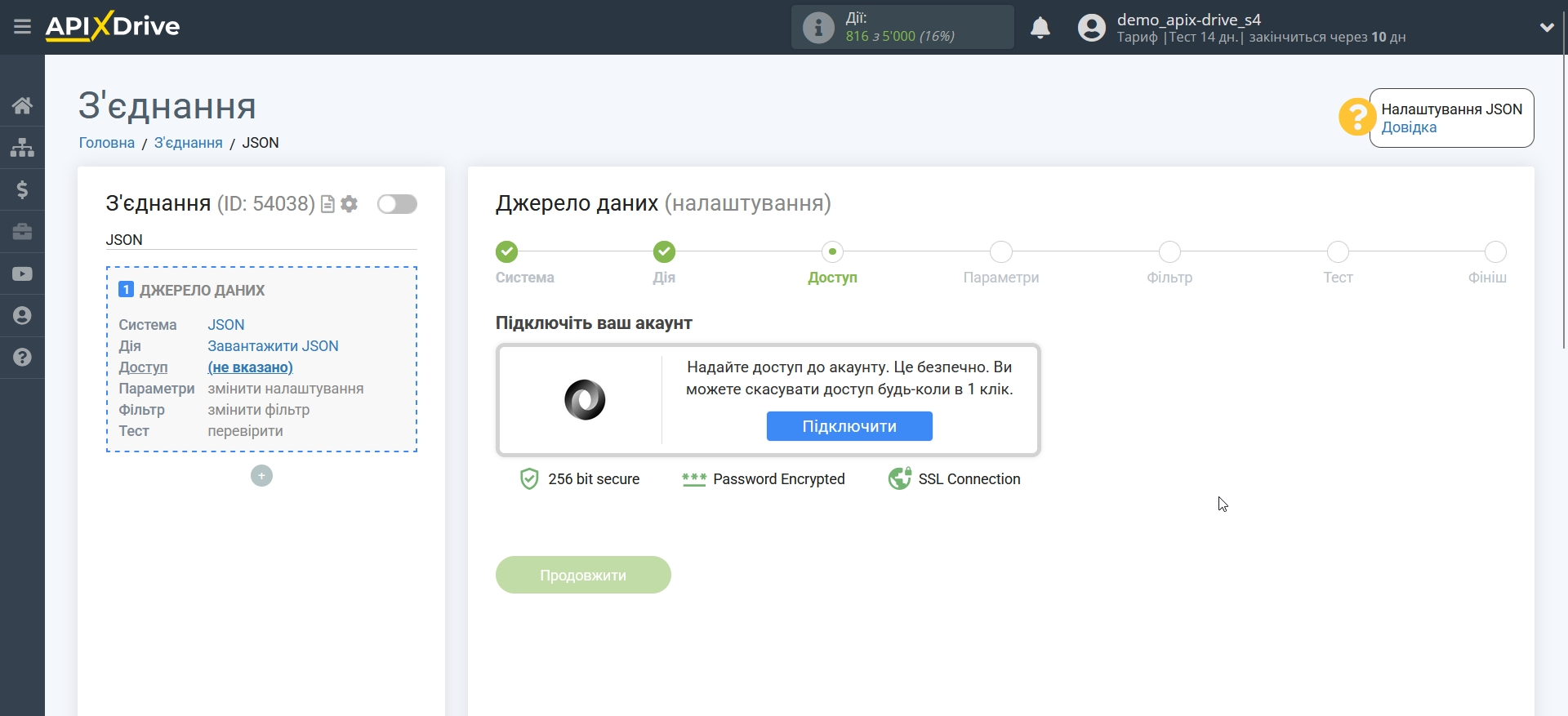
Далі необхідно ввести URL-адресу для отримання даних.
Після заповнення клацніть "Зберегти" та перезавантажте сторінку, за потреби.
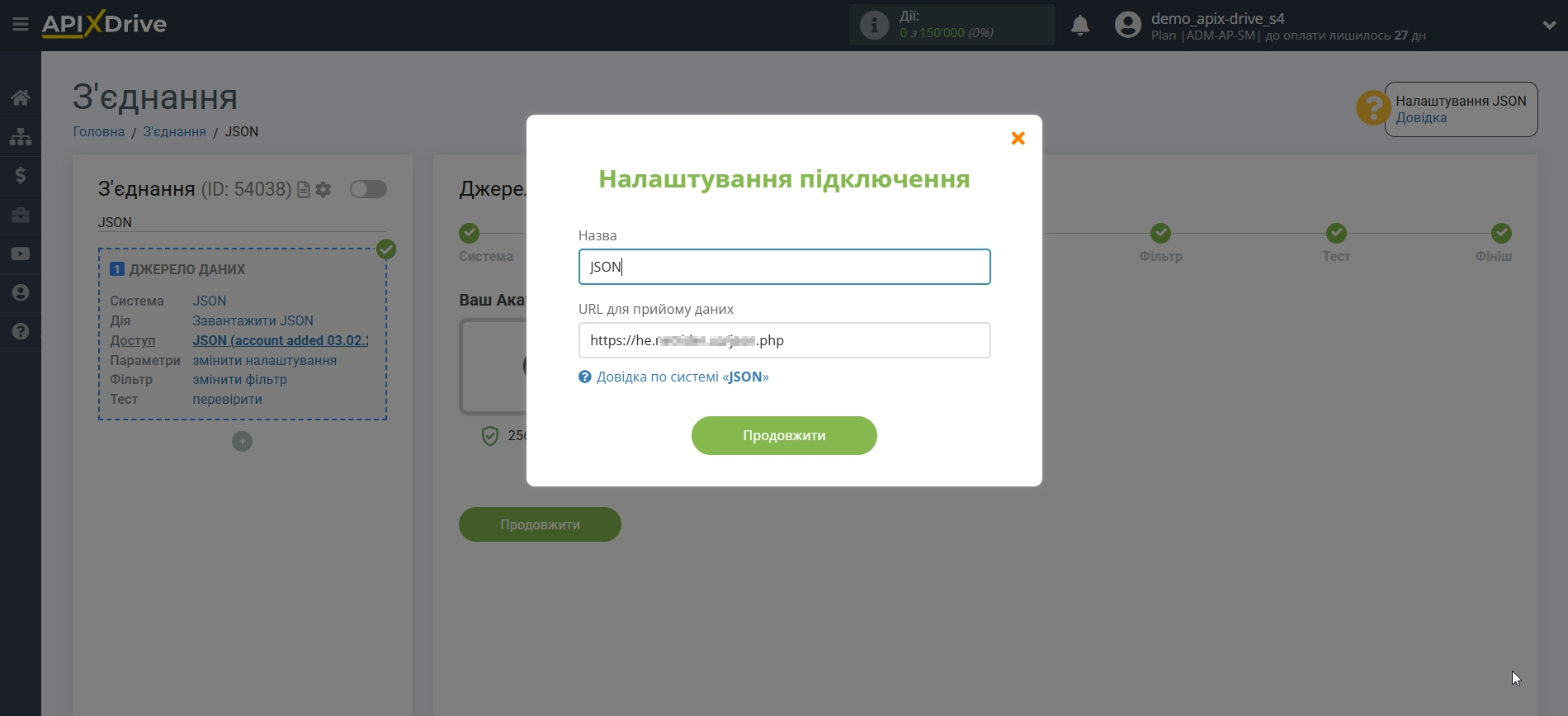
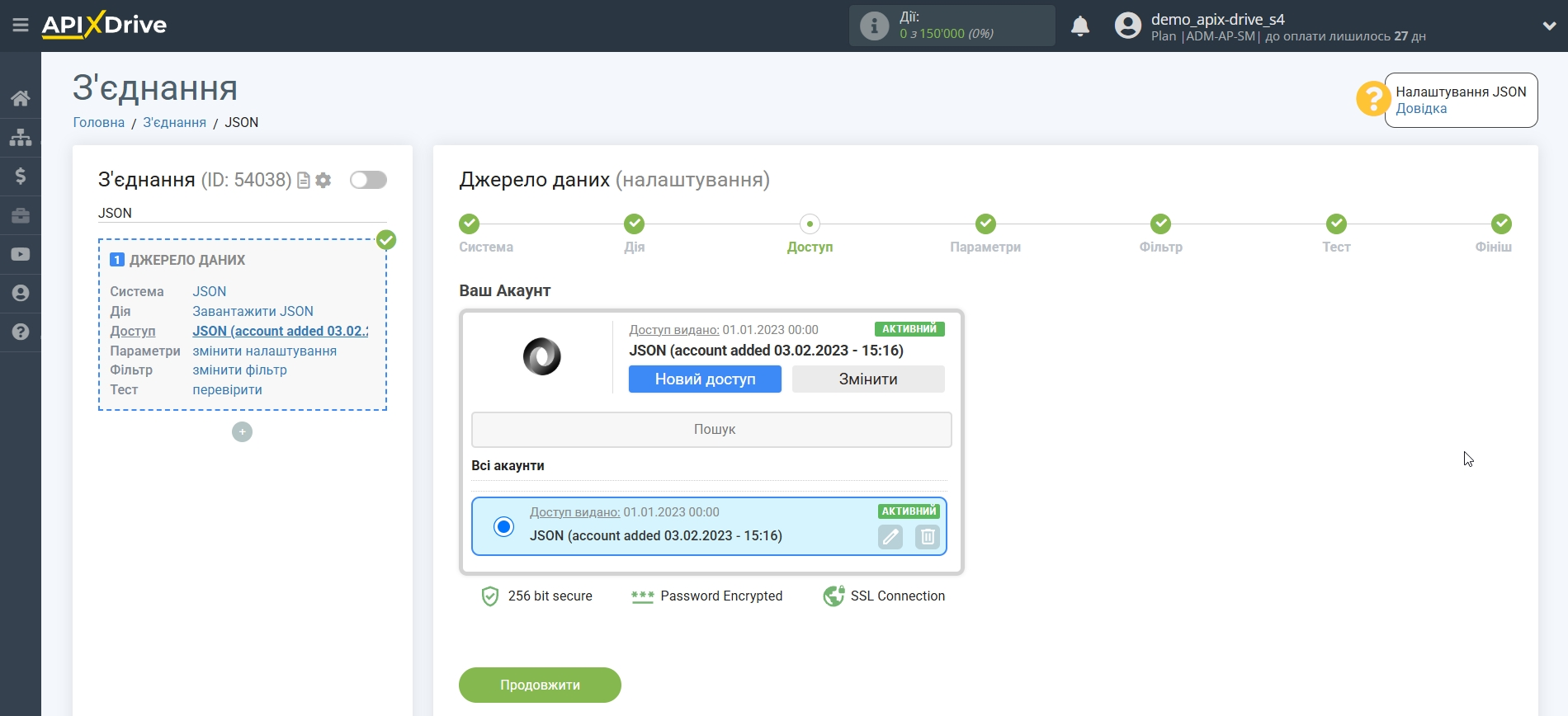
Впишіть "Параметри", за якими необхідно вивантажувати дані.
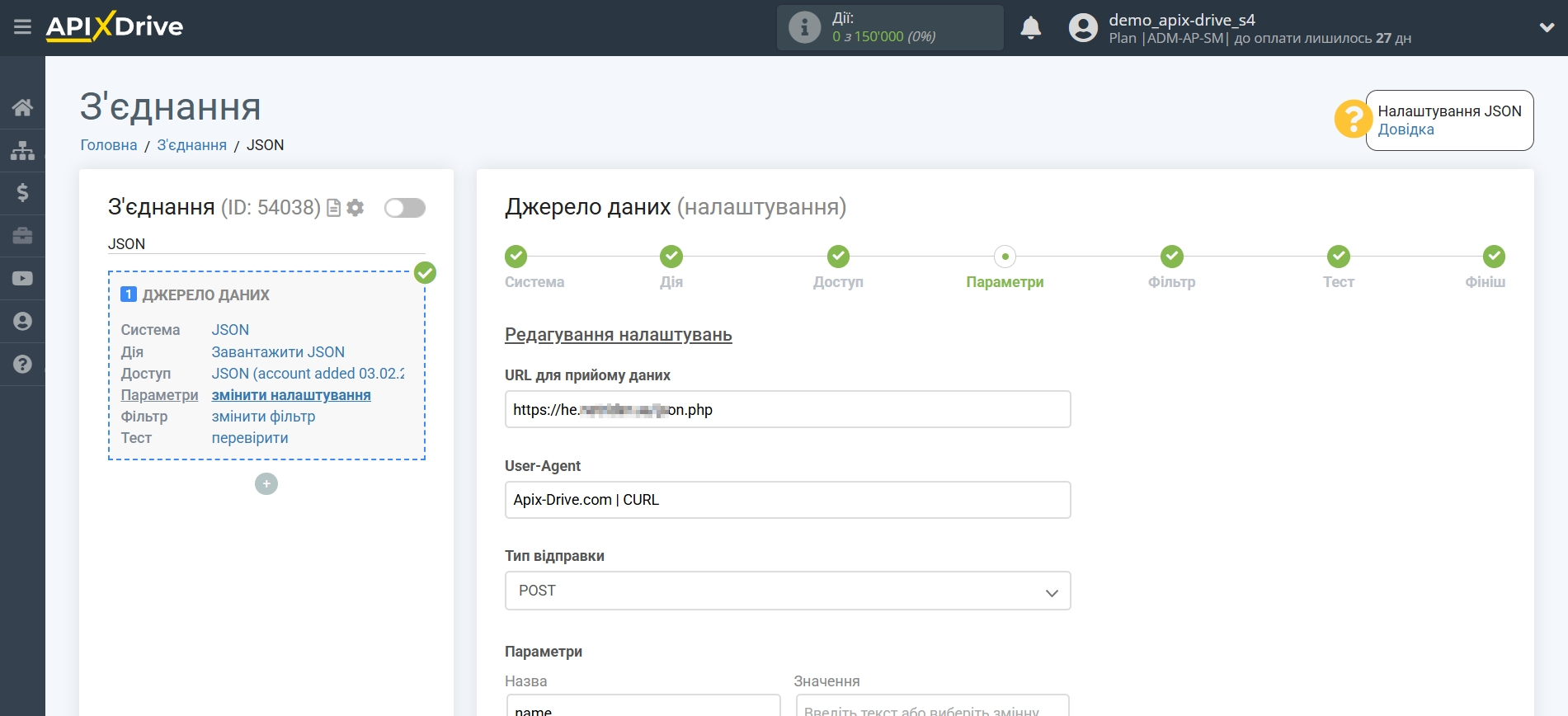
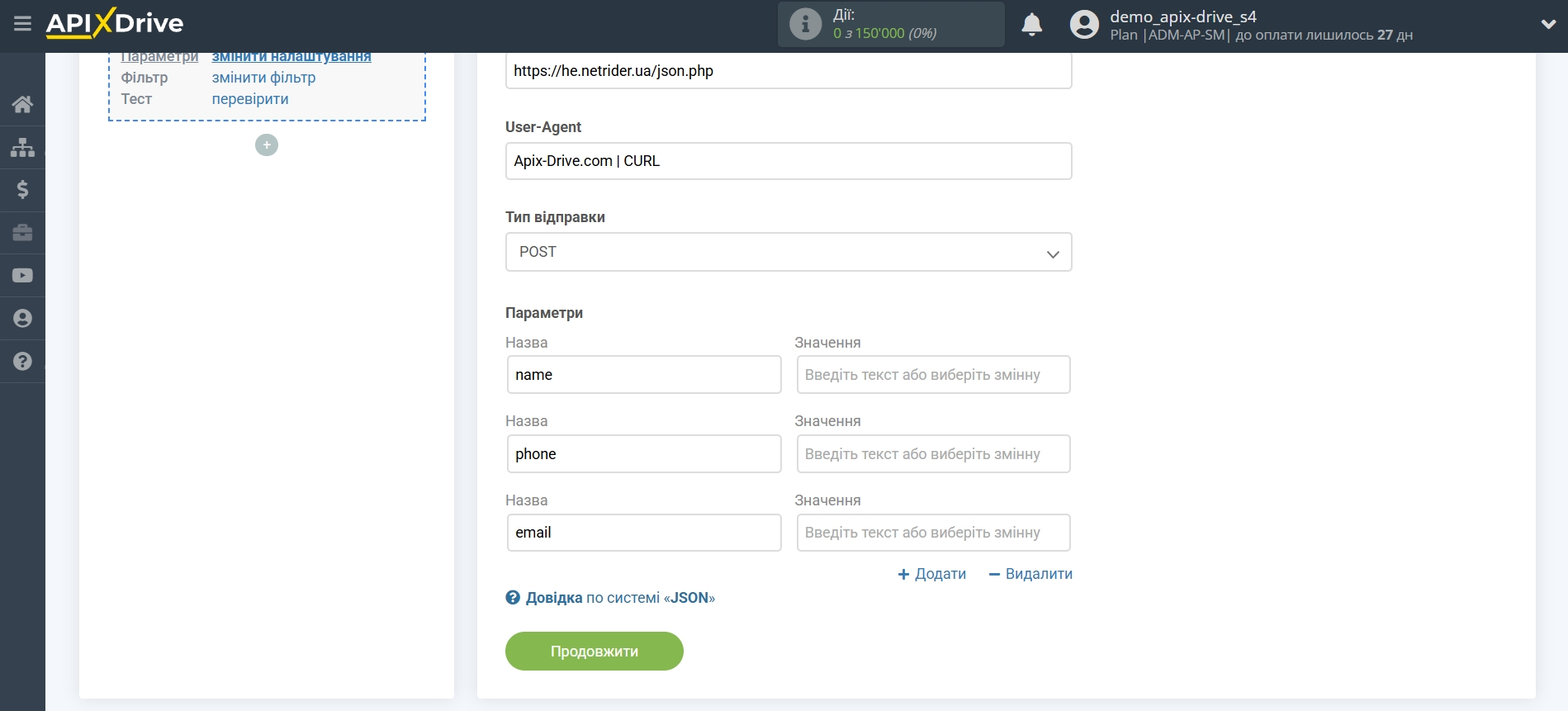
Якщо потрібно, ви можете налаштувати Фільтр даних, або клацнути "Продовжити", щоб пропустити цей крок.
Щоб дізнатися як налаштовується Фільтр даних, перейдіть за посиланням: https://apix-drive.com/ua/help/filtr-danyh
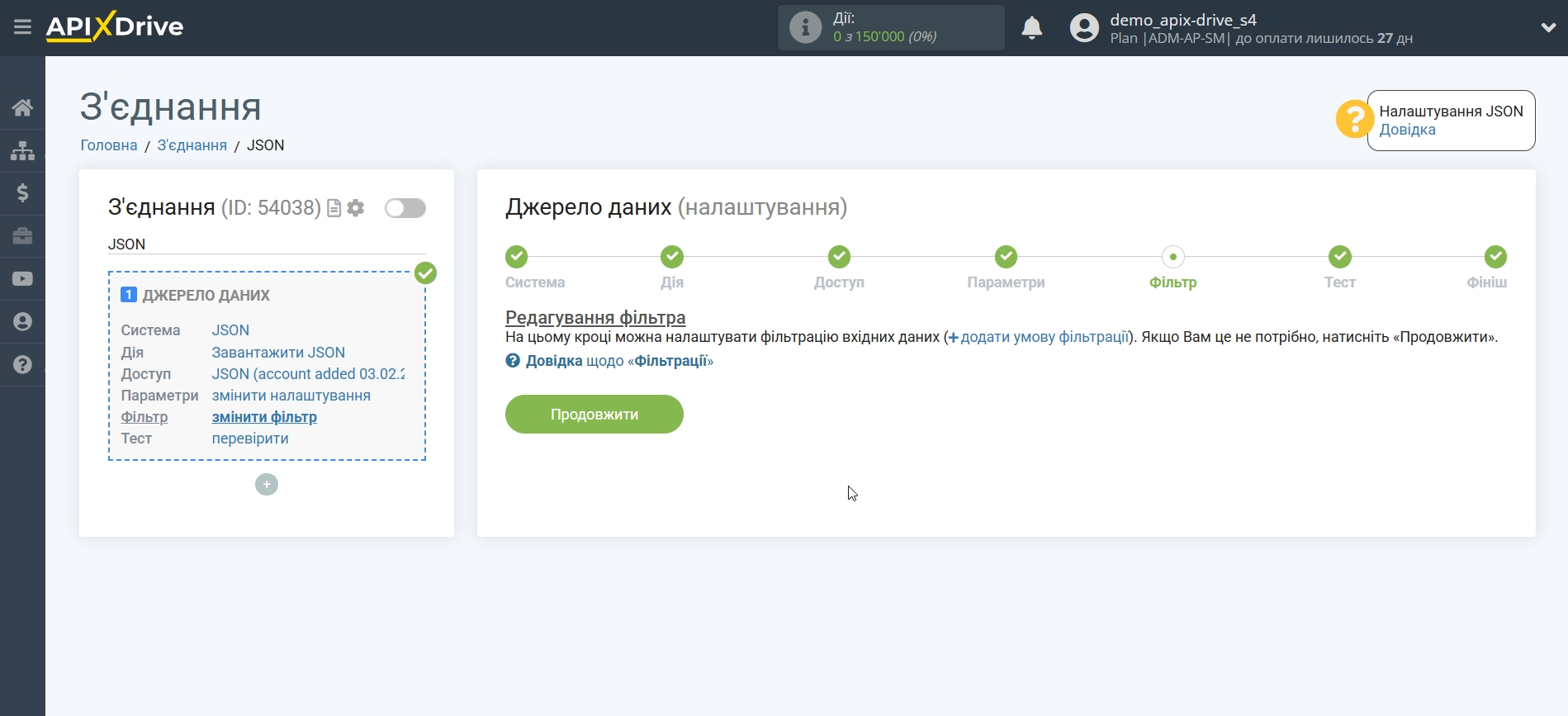
Тепер ви можете побачити тестові дані.
Якщо тестові дані не з'явилися автоматично, натисніть кнопку "Завантажити тестові дані з JSON".
Зверніть увагу! Наша система може працювати максимально лише з двома рівнями вкладеності структури даних. Якщо ваша багаторівнева ієрархія даних JSON складається з трьох і більше рівнів, такі дані будуть перетворені до 1 рівня.
Якщо вас все влаштовує, клацніть "Далі".
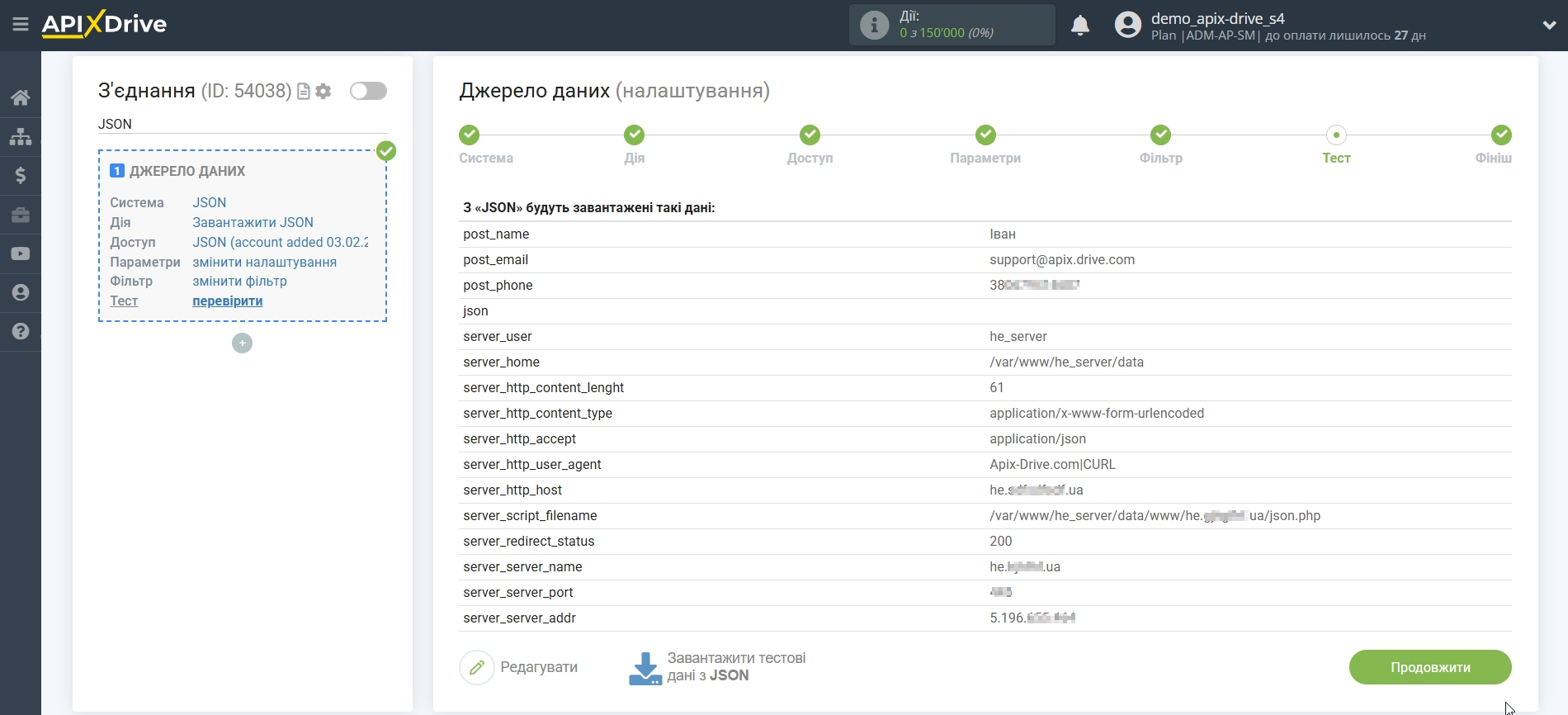
На цьому все налаштування джерела даних завершено! Бачите, як все просто!?
Тепер можна розпочати налаштування системи приймача даних.
Для цього проведіть налаштування самостійно або перейдіть в розділ довідки "Налаштування сервісів", виберіть необхідний вам сервіс як Приймач даних та дотримуйтесь рекомендацій щодо налаштування.
Успіхів!